Mit der Installation von Visum wird Python mit installiert. Diese private Installation finden Sie im Installationsverzeichnis von Visum im Unterordner \Exe\Python\ .
Um die Version der privaten Installation festzustellen, rufen Sie entweder die Python Console im Visum Menü Skripte auf oder nutzen die Windows-Eingabeaufforderung:
Navigieren Sie dazu in das Python-Verzeichnis der Visum-Installation:
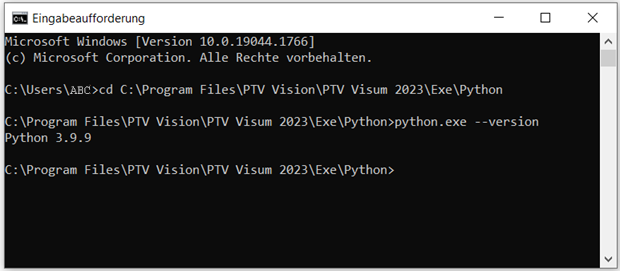
Geben Sie den Befehl python.exe –-version ein.
Um eine Liste der unter Visum installierten Bibliotheken zu erhalten, nutzen Sie den Befehl:
python.exe –m pip list
Beachten Sie, dass pip standardmäßig nicht mit Visum ausgeliefert wird und Sie dafür Python außerhalb von Visum installieren müssen.
Allgemeine Informationen zum Installieren von Python, von weiteren Paketen sowie zur Erstellung virtueller Umgebungen erhalten Sie auf der Seite:
https://packaging.python.org/en/latest/tutorials/installing-packages/
Im Folgenden erhalten Sie grundlegende Hinweise zur Nutzung von Python mit Visum.
Python Installation (außerhalb von Visum)
Eine Python Installation außerhalb von Visum ist erforderlich, wenn Sie Bibliotheken benötigen, die nicht im Auslieferungsumfang unter Visum enthalten sind. Laden Sie sich in diesem Fall ein Python Setup der gleichen Python Version wie unter Visum (z.B. von www.python.org) herunter und führen Sie eine Standardinstallation aus. In dieser Python Installation ist standardmäßig eine Datei pip.exe enthalten, die Sie zum Installieren weiterer Pakete benötigen.
Erstellung von Skripten für die Nutzung mit Visum
Es gibt mehrere Varianten, um Skriptcode für die Nutzung mit Visum zu erstellen:
- die Python Console verwenden
- Visum aus externen Programmen (u.a. Python, VBA) starten und über COM steuern
Die erste Variante eignet sich insbesondere zum Testen kurzer Skripte, die zweite Variante zum Erstellen bzw. Debuggen längerer Skripte.
Wenn Sie bei der zweiten Variante ein außerhalb von Visum installiertes Python verwenden, ist es notwendig das Paket PyWin32 mit pip.exe zu installieren. Navigieren Sie dazu in das Python-Verzeichnis der Python-Installation und installieren mit:
python.exe –m pip install pywin32
Visum mit Python starten
Möchten Sie Visum von außen über COM starten und steuern, wird eine Visum-Instanz mit folgendem Befehl gestartet:
import win32com.client
Visum = win32com.client.gencache.EnsureDispatch('Visum.Visum.240')
|
Tipp: Kommt es zu Problemen mit dem Python Cache, können Sie alternativ den folgenden Befehl verwenden Visum = win32com.client.Dispatch('Visum.Visum.240'). |
Private Python Installation von Visum in externen Skripten verwenden
Um Skripte zu erstellen oder Skripte zu testen, die später innerhalb von Visum, z.B. als Verfahren ausgeführt werden, können Sie auch auf die private Python Installation unter Visum zugreifen. Dazu stehen Ihnen die folgenden zwei Möglichkeiten zur Verfügung:
1. Vorgehensweise (Empfohlen): Binden Sie die private Python Installation von Visum in ihre Anwendung (z.B. PyScripter) ein, indem Sie diese Python Version aktivieren.
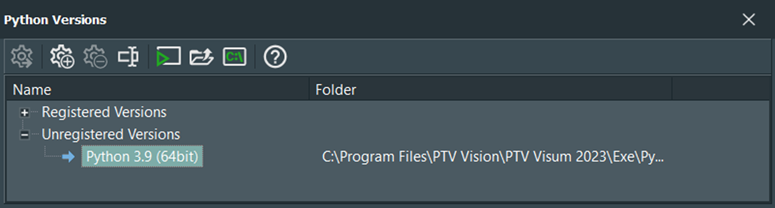
|
Hinweis: Achten Sie darauf, dass Sie eine zur Python Installation unter Visumkompatible 64-bit IDE verwenden. |
2. Möglichkeit: Kopieren Sie das Modul ‚syspath.py‘ aus dem Visum-Installationsverzeichnis …\Exe\Python\Lib\site-packages\VisumPy\ in das Verzeichnis Ihres eigenen Skripts und fügen Sie die folgenden Zeilen am Anfang Ihres Skripts ein:
import SysPath
successful = SysPath.ChangePythonSysPath("240")
In beiden Varianten haben Sie Zugriff auf die Module, u.a. VisumPy, das wichtige Hilfsfunktionen für das Arbeiten mit Visum enthält (siehe COM Hilfe unter dem Menü Hilfe), u.a. auch zum Starten einer Visum-Instanz:
import VisumPy.helpers as VPH
Visum = VPH.CreateVisum(240)
Eine Python Installation außerhalb von Visum ist dafür nicht nötig.
Verwenden Sie jedoch alternativ, z.B. im PyScripter, eine andere externe registrierte Python Version, bewirkt der Import von syspath.py, dass Module aus der Privaten Python Installation unter Visum verwendet werden, z.B. durch import VisumPy.helpers as VPH oder import numpy.
Ergänzung von weiteren Bibliotheken zur Nutzung in Skripten
Wenn Sie außer den unter Visum installierten Bibliotheken weitere Pakete benötigen, gehen Sie wie folgt vor:
1. Erstellen Sie eine separate Python Installation. Darin ist standardmäßig eine pip.exe enthalten.
2. Laden Sie sich ebenfalls die benötigte Bibliothek herunter.
3. Navigieren Sie in der Windows-Eingabeaufforderung in das Verzeichnis der extern von Visum installierten Python Version.
4. Installieren Sie die Bibliothek mit dem Kommando:
python.exe -m pip install --user –ignore-installed <paketname>
Damit steht diese Bibliothek global zur Verfügung und wird damit auch unter Visumgefunden. Wenn Sie jedoch Python für andere Projekte auch außerhalb von Visum verwenden, empfiehlt sich die Erstellung einer virtuellen Umgebung, die Sie für Ihre Projekte unter Visum verwenden.
Ein Aktualisieren von Bibliotheken der privaten Python Installation von Visum ist nicht empfohlen, da die mit Visum ausgelieferten Add-Ins von den Änderungen betroffen sein können und damit deren Funktionstüchtigkeit nicht mehr gewährleistet ist.
Wenn Sie eigene Bibliotheken verwenden und diese für automatisierte Berechnungen im Visum-Modell erforderlich sind, muss auch bei Weitergabe des Modells sichergestellt sein, dass die Bibliotheken zur Verfügung stehen.
Die globale Installation weiterer oder neuerer Bibliotheken kann sich auf die Funktionsweise der mit Visum ausgelieferten Add-Ins auswirken.
Nutzung von virtuellen Umgebungen in Visum
Wenn Ihre Projekte mit Visum bestimmte Python Module erfordern, wird das Erstellen von virtuellen Umgebungen mit venv empfohlen. Die virtuelle Umgebung muss mit der Hauptversion der privaten Python Installation unter Visum kompatibel sein.
In den Benutzereinstellungen (Menü Bearbeiten > Arbeitsumgebung > Skriptdateien) können Sie das Verzeichnis einer virtuellen Umgebung auswählen und so in Visum nutzen. Achten Sie darauf, dass eine Änderung des Verzeichnisses einen Neustart von Visum erfordert.
Auch hier gilt, dass bei Weitergabe des Modells eine problemlose Berechnung nur gewährleistet ist, wenn eine entsprechende virtuelle Umgebung auch auf anderen Rechnern vorhanden ist.
|
Hinweis: Nach jedem Ausführen eines Python-Skripts wird der Pfad, der das Verzeichnis einer virtuellen Umgebung festlegt, auf die folgende Reihenfolge von Pfaden gesetzt.
|
Dokumentation und Beispieldateien
Das Verzeichnis ...\Benutzer\Öffentlich\Öffentliche Dokumente\PTV Vision\PTV Visum 2024\COM\Examples_ComDocu\Python Ihrer Visum-Installation enthält Python-Beispieldateien.
Die COM-Hilfe enthält eine Dokumentation der Python-Bibliothek VisumPY, die für Visum wichtige Hilfsfunktionen enthält. Sie können die COM-Hilfe ausVisum heraus öffnen über das Menü Hilfe > COM Hilfe.

